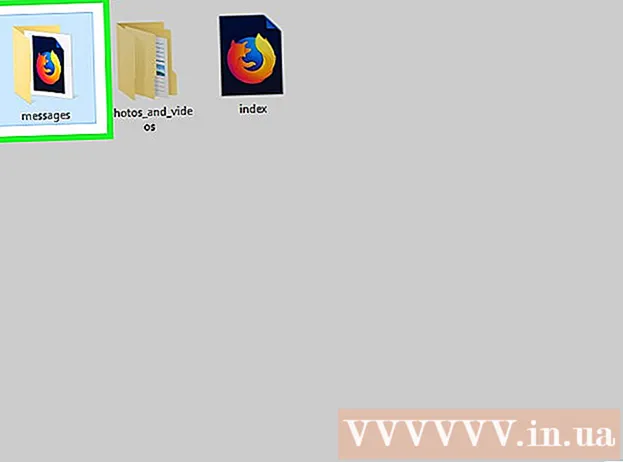Автор:
Roger Morrison
Дата создания:
3 Сентябрь 2021
Дата обновления:
21 Июнь 2024

Содержание
В настоящее время большинство мобильных тарифных планов включают в себя мобильные данные, передаваемые через ваш мобильный сигнал. Он позволяет просматривать веб-страницы, загружать музыку, транслировать видео и делать все, что обычно требует подключения к Интернету. Мобильные данные можно включать и выключать, чтобы избежать превышения месячного лимита.
Шагать
 Откройте приложение "Настройки". Вы можете найти это в панели приложений или на главном экране. Значок выглядит как шестеренка.
Откройте приложение "Настройки". Вы можете найти это в панели приложений или на главном экране. Значок выглядит как шестеренка.  Коснитесь параметра «Использование данных». Это должно быть вверху меню.
Коснитесь параметра «Использование данных». Это должно быть вверху меню. - Вместо этого в более старых версиях Android может быть опция «Мобильные сети».
 Коснитесь ползунка «Мобильные данные». Это включит ваши мобильные данные. В более старых версиях Android установите флажок «Данные включены».
Коснитесь ползунка «Мобильные данные». Это включит ваши мобильные данные. В более старых версиях Android установите флажок «Данные включены». - Примечание: ваш план должен поддерживать мобильные данные, чтобы включить его. Вам также понадобится сигнал сотовой связи, чтобы использовать подключение для передачи данных по сотовой сети.
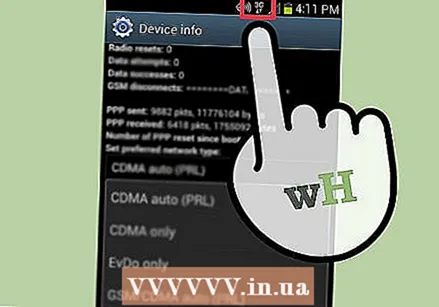 Проверьте, подключены ли вы. Помимо уведомлений на панели уведомлений вы можете видеть «3G» или «4G». Не все устройства будут отображать это при подключении, поэтому лучший способ проверить - открыть веб-браузер и посетить веб-сайт.
Проверьте, подключены ли вы. Помимо уведомлений на панели уведомлений вы можете видеть «3G» или «4G». Не все устройства будут отображать это при подключении, поэтому лучший способ проверить - открыть веб-браузер и посетить веб-сайт.
Решение проблем
 Убедитесь, что режим полета выключен. В режиме полета ваше мобильное соединение для передачи данных отключено. Вы можете переключить режим полета из меню настроек или нажав и удерживая кнопку питания, а затем нажав кнопку режима полета.
Убедитесь, что режим полета выключен. В режиме полета ваше мобильное соединение для передачи данных отключено. Вы можете переключить режим полета из меню настроек или нажав и удерживая кнопку питания, а затем нажав кнопку режима полета.  Проверьте, находитесь ли вы в роуминге. Большинство устройств по умолчанию отключают передачу данных, когда вы находитесь за пределами своей сети. Это связано с тем, что данные в роуминге часто намного дороже, чем данные из вашего пакета. Если вам нужно подключение для передачи данных в роуминге, вы можете включить его.
Проверьте, находитесь ли вы в роуминге. Большинство устройств по умолчанию отключают передачу данных, когда вы находитесь за пределами своей сети. Это связано с тем, что данные в роуминге часто намного дороже, чем данные из вашего пакета. Если вам нужно подключение для передачи данных в роуминге, вы можете включить его. - Откройте приложение «Настройки» и выберите «Использование данных».
- Нажмите кнопку меню (⋮) в правом верхнем углу.
- Установите флажок «Интернет-роуминг».
 Убедитесь, что вы не превысили лимит поставщика данных. В зависимости от вашего тарифного плана сотовой связи у вас может быть жесткое ограничение на объем данных за цикл выставления счетов. Если вы превысите этот лимит, вы можете быть ограничены или полностью отключены от подключения к мобильной передаче данных.
Убедитесь, что вы не превысили лимит поставщика данных. В зависимости от вашего тарифного плана сотовой связи у вас может быть жесткое ограничение на объем данных за цикл выставления счетов. Если вы превысите этот лимит, вы можете быть ограничены или полностью отключены от подключения к мобильной передаче данных. - Вы можете увидеть использование мобильных данных в меню «Использование данных», но предел вашего оператора связи не отображается.
 Перезагрузите устройство, если не удается установить соединение для передачи данных. Если вы все проверили, но по-прежнему не можете установить соединение для передачи данных, быстрый перезапуск обычно решает проблему. Убедитесь, что устройство полностью выключено, и перезапустите его.
Перезагрузите устройство, если не удается установить соединение для передачи данных. Если вы все проверили, но по-прежнему не можете установить соединение для передачи данных, быстрый перезапуск обычно решает проблему. Убедитесь, что устройство полностью выключено, и перезапустите его. 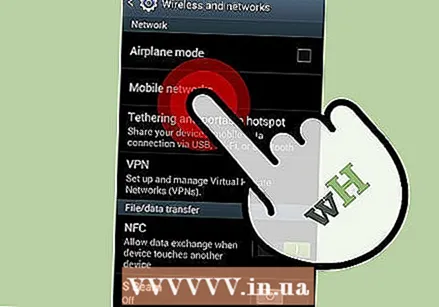 Обратитесь в службу поддержки вашего оператора связи, чтобы сбросить настройки APN. Ваше устройство подключается к именам точек доступа (APN) при получении сигнала данных. Если эти APN каким-либо образом были изменены, вы не сможете подключиться к своей сети. Вам необходимо связаться со службой поддержки вашего оператора, чтобы получить правильные настройки APN.
Обратитесь в службу поддержки вашего оператора связи, чтобы сбросить настройки APN. Ваше устройство подключается к именам точек доступа (APN) при получении сигнала данных. Если эти APN каким-либо образом были изменены, вы не сможете подключиться к своей сети. Вам необходимо связаться со службой поддержки вашего оператора, чтобы получить правильные настройки APN. - Вы можете настроить параметры APN, открыв приложение «Настройки», выбрав «Мобильные сети», а затем нажав «Имена точек доступа». На старых телефонах «Мобильные сети» могут быть перечислены в разделе «Еще ...» в меню «Настройки».
Советы
- Вы можете получить доступ к разделу «Использование данных» из панели уведомлений. Этот вариант зависит от вашего устройства и провайдера.